-
Última Versión
UltraViewer 6.6.113 ÚLTIMO
-
Revisado por
-
Sistema Operativo
Windows 7 / Windows 8 / Windows 10 / Windows 11
-
Ránking Usuario
Haga clic para votar -
Autor / Producto
-
Nombre de Fichero
UltraViewer_setup_6.6.113_en.exe
-
MD5 Checksum
d0a8d4e1a907760a1079af88c1bb544f
UltraViewer para Windows está diseñado para dar soporte a clientes y socios de forma remota. Sus clientes pueden observar todo lo que hace en su pantalla y tomar el control cuando lo deseen.
Chatee cómodamente con su socio mientras controla su máquina. Puede activar/desactivar el chat al controlar pulsando la tecla de acceso rápido predeterminada F1 o cualquier tecla de acceso rápido que haya configurado.
Puede enviar y recibir archivos a/de su socio fácilmente desde la ventana de chat. Todo bajo el control seguro de su socio. Puede controlar múltiples ordenadores simultáneamente o compartir su pantalla con múltiples ordenadores.
En el pasado, antes de que se inventara el software de control remoto, los técnicos de las empresas de software solían tener que ir a las instalaciones del cliente para prestarles asistencia.
Esto era un inconveniente, costaba tiempo y dinero tanto a los clientes como a los técnicos. Hoy en día, le ayuda a dar soporte a sus clientes de forma rápida y remota, haciendo su trabajo más fácil, rápido y conveniente.
Características Clave
Acceso Remoto Seguro – UltraViewer permite el soporte remoto a la vez que permite a los clientes monitorizar y tomar el control según sea necesario.
Chat Integrado – Chatee con su socio mientras controla su máquina, con una opción para activar/desactivar el chat usando teclas de acceso rápido.
Compartir Archivos – Envíe y reciba archivos fácilmente a través de la ventana de chat bajo control seguro.
Control Multi-Ordenador – Gestione múltiples ordenadores o comparta su pantalla entre diferentes dispositivos.
Preguntas Frecuentes
¿Cómo instalar UltraViewer?
La instalación es muy sencilla, solo tiene que descargar, ejecutar el instalador (Setup) e instalar normalmente como cualquier otro software.
¿Cómo desinstalar UltraViewer?
Si desea desinstalar el software, simplemente vaya a Inicio -> Panel de Control -> Agregar o Quitar Programas y elija desinstalar el software llamado Ultra Viewer
¿Cómo acceder remotamente a otros ordenadores?
Pida a su cliente que le envíe el ID y la Contraseña que aparecen en su software. Introduzca ese ID y Contraseña en el software y pulse 'Conectar'.
¿Cómo permitir que otras personas controlen mi ordenador de forma remota?
Envíe el ID y la Contraseña que aparecen en Ultra Viewer a su socio y pídale que se conecte a ese ID y Contraseña.
¿Cómo chatear con las personas que estoy controlando de forma remota?
Mientras controla de forma remota el ordenador de su socio, puede pulsar F1 (tecla de acceso rápido predeterminada), la ventana de chat aparecerá y podrá chatear muy cómodamente. Cuando no utilice la ventana de chat, puede pulsar F1 de nuevo para desactivarla.
¿Cómo detener la sesión remota mientras mi socio está controlando mi ordenador de forma remota?
Muy simple, solo cierre Ultra Viewer y su socio ya no podrá controlar su ordenador.
Alternativas
TeamViewer: Uno de los programas de escritorio remoto más utilizados, TeamViewer ofrece características más avanzadas, pero tiene un coste significativo y posibles preocupaciones de privacidad.
AnyDesk: Ofrece un conjunto de características más amplio, pero la versión gratuita viene con limitaciones, y los usuarios tienen que depender de sus servidores.
Splashtop: Software de Acceso Remoto Seguro y Soporte Remoto.
Escritorio Remoto de Chrome: Aunque esta herramienta es fácil de usar y gratuita, carece de algunas características avanzadas como la transferencia de archivos y opciones de servidor personalizadas.
VNC Connect: VNC ofrece acceso remoto seguro con soporte para servidores personalizados, pero puede ser más complejo para usuarios novatos y requiere una suscripción de pago para todas las funciones.
Cómo Usar
- Instale el software siguiendo las instrucciones de configuración
- Abra UltraViewer y comparta su ID y contraseña
- Conéctese a un PC remoto usando las credenciales proporcionadas
- Controle el ordenador remoto según sea necesario
- Chatee con el usuario remoto usando la función de chat integrada
- Transfiera archivos entre ordenadores fácilmente
- Ajuste la configuración para un rendimiento optimizado
- Desconéctese cuando termine la sesión remota
- Sistema Operativo: Windows 7, 8, 10, 11
- Procesador: Intel o AMD, 1 GHz o superior
- RAM: Mínimo 512 MB (1 GB o más recomendado)
- Almacenamiento: Al menos 50 MB de espacio libre en disco
- Conexión a Internet: Requerida para el acceso remoto
- Gratis para uso personal
- Interfaz sencilla y fácil de usar
- Conexiones remotas seguras
- Soporte para transferencia rápida de archivos
- Ligero y con bajo consumo de recursos
- Funciones limitadas en la versión gratuita
- Sin soporte para múltiples monitores
- Retraso ocasional en la conexión
- Sin soporte para Mac o Linux
- Carece de funciones de seguridad avanzadas
Traducido por el Equipo de Localización de Filehorse
 OperaOpera 125.0 Build 5729.49 (64-bit)
OperaOpera 125.0 Build 5729.49 (64-bit) MalwarebytesMalwarebytes Premium 5.4.5
MalwarebytesMalwarebytes Premium 5.4.5 PhotoshopAdobe Photoshop CC 2026 27.2 (64-bit)
PhotoshopAdobe Photoshop CC 2026 27.2 (64-bit) BlueStacksBlueStacks 10.42.153.1001
BlueStacksBlueStacks 10.42.153.1001 OKXOKX - Buy Bitcoin or Ethereum
OKXOKX - Buy Bitcoin or Ethereum Premiere ProAdobe Premiere Pro CC 2025 25.6.3
Premiere ProAdobe Premiere Pro CC 2025 25.6.3 PC RepairPC Repair Tool 2025
PC RepairPC Repair Tool 2025 Hero WarsHero Wars - Online Action Game
Hero WarsHero Wars - Online Action Game TradingViewTradingView - Trusted by 60 Million Traders
TradingViewTradingView - Trusted by 60 Million Traders WPS OfficeWPS Office Free 12.2.0.23155
WPS OfficeWPS Office Free 12.2.0.23155
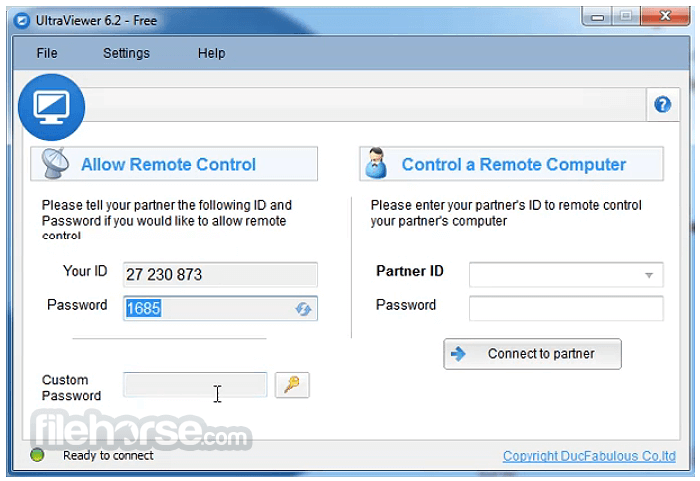

Comentarios y Críticas de Usuarios